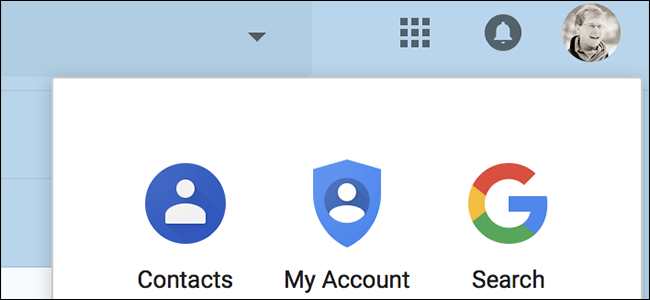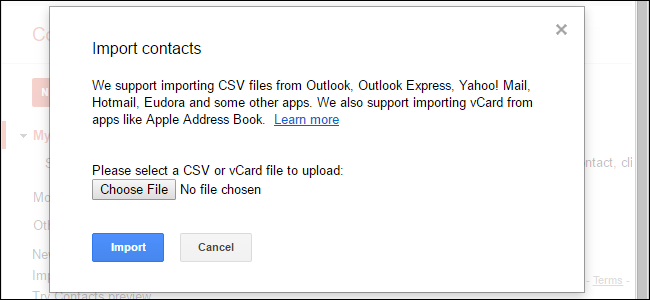
Google non offre alcun modo per la sincronizzazione automaticacontatti tra due diversi account Google. Dovrai invece eseguire una procedura manuale in due passaggi in cui esporti i tuoi contatti da un account in un file con valori separati da virgola (CSV), quindi importa i contatti da quel file nel tuo secondo account. Ecco come farlo.
Fase 1: esportare i contatti dal tuo primo account Google
Il primo passo per trasferire i tuoi contatti èper esportarli dall'account in cui risiedono. Vai alla pagina Contatti di Google e accedi all'account con i contatti che desideri trasferire. Seleziona i contatti che desideri trasferire o fai semplicemente clic sul pulsante Seleziona tutto se desideri spostare tutto.

Fai clic sul pulsante "Altro", quindi seleziona "Esporta" dal menu a discesa che appare.

Nella finestra Esporta contatti, assicurarsi che ilcontatti giusti sono selezionati. Puoi scegliere tra i contatti che hai selezionato quando hai iniziato l'esportazione, un gruppo specifico o tutti i contatti nell'account. Seleziona l'opzione "Formato CSV di Google (per l'importazione in un account Google)", quindi fai clic su Esporta.
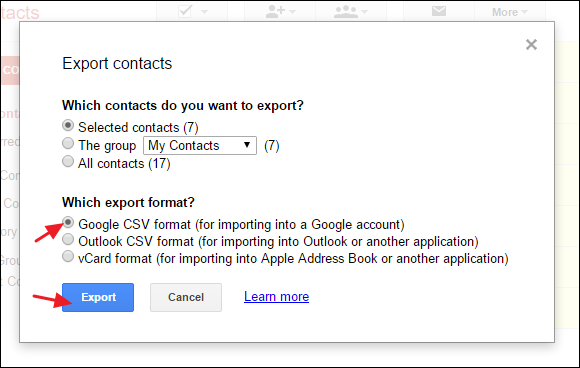
Il file CSV verrà scaricato come predefinitoposizione di download e verrà chiamato "Contatti Google". Solo per evitare confusione, ti consigliamo di spostare il file nella sua cartella e rinominarlo in modo che abbia senso per te.

Passaggio due: importa i contatti nel tuo secondo account Google
Ora che hai il file esportato con il tuocontatti, è tempo di importare quei contatti nel tuo altro account Google. Quindi, torna alla pagina dei Contatti di Google e accedi con il tuo secondo account. Fai clic sul pulsante "Altro" e scegli il comando "Importa" dal menu a discesa che appare.

Nella finestra Importa contatti, fai clic sul pulsante "Scegli file", quindi puntalo verso il file dei contatti esportati che hai creato nel passaggio precedente.

E infine, fai clic sul pulsante "Importa" per importare i contatti salvati nel tuo account.

I contatti importati verranno visualizzati nell'elenco "I miei contatti" e puoi anche visualizzare solo i contatti importati in un gruppo speciale che è denominato in base alla data in cui hai effettuato l'importazione.
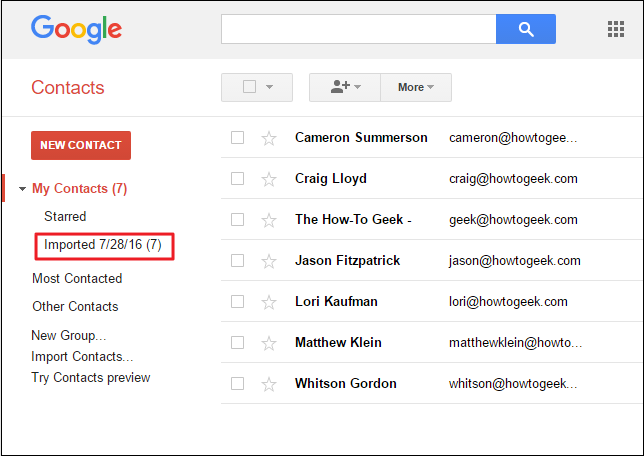
E questo è tutto ciò che devi fare. Speriamo, dato l'apparente desiderio nei loro forum di supporto, ad un certo punto Google aggiungerà la possibilità di mantenere sincronizzati automaticamente i contatti di più account. Nel frattempo, è abbastanza veloce fare solo un'esportazione / importazione occasionale.
Se hai davvero bisogno di mantenere i tuoi account Googlein sincronia, ci sono alcune opzioni di terze parti là fuori, ma non siamo riusciti a trovare nulla di gratuito che ha funzionato bene. FullContact è il servizio più apprezzato e affidabile, che consente di mantenere sincronizzati fino a cinque account, inclusi account Google, iCloud, Outlook e Office 365. Tuttavia, costa $ 9,99 al mese (o $ 99,99 per un anno), che è un prezzo abbastanza alto da pagare se stai solo cercando un po 'di convenienza. Ma a seconda di quanto sia importante la sincronizzazione per te, il prezzo potrebbe valerne la pena.